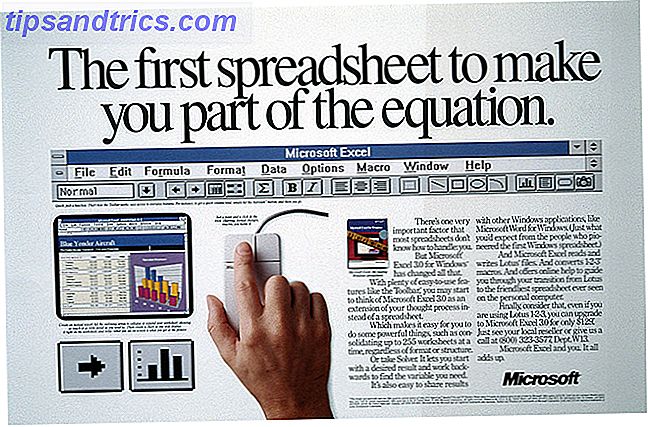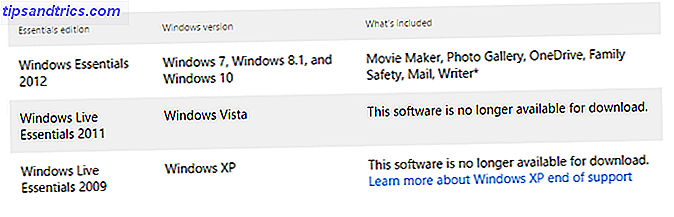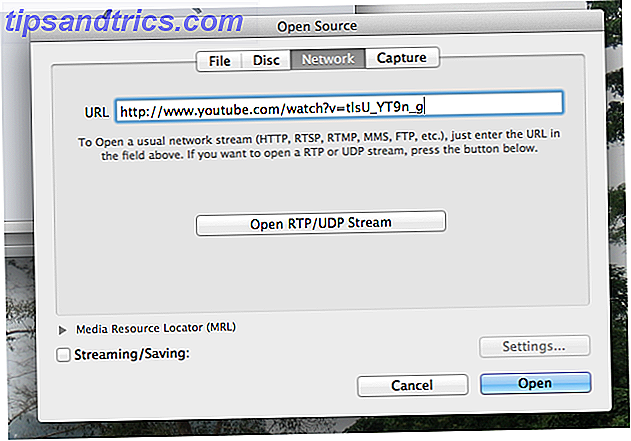Το Κέντρο Δράσης είναι ένα από τα πιο υποτιμημένα χαρακτηριστικά των Windows 10 7 Νέες λειτουργίες των Windows 10 που μπορεί να έχετε χάσει 7 Νέες λειτουργίες των Windows 10 που μπορεί να έχετε χάσει Κάθε σημαντικό Windows Update έρχεται τώρα με αμέτρητες νέες επιλογές και δυνατότητες. Εδώ θα καλύψουμε φοβερά νέα χαρακτηριστικά που δεν έκαναν τους τίτλους. Διαβάστε περισσότερα . Οι περισσότεροι χρήστες τη χρησιμοποιούν μόνο για να προβάλλουν ειδοποιήσεις, αλλά πόσο συχνά χρησιμοποιείτε τα εικονίδια συντόμευσης στο κάτω μέρος της οθόνης; Η εικασία μου: όχι τόσο όσο θα έπρεπε.
Αν έχετε τη συνήθεια να χρησιμοποιείτε το Κέντρο δράσης αντί για την εφαρμογή "Ρυθμίσεις", μπορείτε να εξοικονομήσετε πολλά κλικ, χρόνο και απογοήτευση. Αλλά ακριβώς πόσα κλικ μπορείτε να αποθηκεύσετε; Ας ρίξουμε μια ματιά σε τρεις από τις πιο χρήσιμες συντομεύσεις του κέντρου δράσης.
1. Wi-Fi
Για να ενεργοποιήσετε και να απενεργοποιήσετε το Wi-Fi χωρίς να χρησιμοποιήσετε το Κέντρο δράσης (ή το εικονίδιο Wi-Fi στη γραμμή εργασιών), πρέπει να κατευθυνθείτε στην επιλογή Έναρξη> Ρυθμίσεις> Δίκτυο και Internet> Wi-Fi και σύρετε την εναλλαγή στην οθόνη.
Αυτό είναι πέντε κλικ, ένα κομμάτι της κύλισης και κάποιος χρόνος φόρτωσης της εφαρμογής.

2. Φως νυκτός
Από τη στιγμή που η Microsoft κυκλοφόρησε την ενημέρωση των δημιουργών Μια ματιά στα Windows 10 Δημιουργοί Ενημέρωση Μια ματιά στα Windows 10 Δημιουργία Ενημέρωση Η Microsoft μόλις ανακοίνωσε την επόμενη μεγάλη αναβάθμιση των Windows 10. Η Ενημέρωση των Δημιουργών θα φτάσει τα 400 εκατομμύρια χρήστες την άνοιξη του 2017. Εδώ θα βρείτε τα κορυφαία γεγονότα της εκδήλωσης των Windows 10 της Τετάρτης. Διαβάστε περισσότερα την άνοιξη του 2017, οι χρήστες των Windows 10 μπόρεσαν να απολαύσουν ένα ενσωματωμένο φίλτρο μπλε φωτός. Καταστρέφει τη γαλάζια λάμψη της οθόνης σας, καθιστώντας το μηχάνημά σας πιο άνετο για χρήση στο σκοτάδι.
Για να ενεργοποιήσετε το Νυχτερινό Φως στην εφαρμογή Ρυθμίσεις, μεταβείτε στην επιλογή Έναρξη> Ρυθμίσεις> Σύστημα> Εμφάνιση και σύρετε την εναλλαγή Night Light . Και πάλι, αυτό είναι πέντε περιττά κλικ.

3. Bluetooth
Είναι εύκολο να ρυθμίσετε το Bluetooth στα Windows 10. Το καλύψαμε λεπτομερώς σε ένα άρθρο σε άλλο σημείο της τοποθεσίας Πώς να ρυθμίσετε το Bluetooth στα Windows 10 Πώς να ρυθμίσετε το Bluetooth στα Windows 10 Θέλετε να αντιστοιχίσετε μια συσκευή Bluetooth με Windows 10; Θα σας δείξουμε πώς να ρυθμίσετε το Bluetooth και το Dynamic Lock στα Windows 10 και να σας βοηθήσουμε να αντιμετωπίσετε προβλήματα. Διαβάστε περισσότερα .
Εάν δεν χρησιμοποιείτε το Κέντρο Δράσης, θα χάσετε και πάλι πέντε άχρηστα κλικ. Γιατί; Επειδή θα πρέπει να μεταβείτε στην ενότητα Έναρξη> Ρυθμίσεις> Συσκευές> Bluetooth και άλλες συσκευές και μετακινήστε το κατάλληλο διακόπτη.

Είμαι σίγουρος ότι μπορείτε να δείτε πού πηγαίνει αυτό. Είναι η ίδια ιστορία για όλες τις συντομεύσεις του Κέντρου δράσης.
Έχω ήδη αποθηκεύσει 15 κλικ, αλλά θα ήθελα κάποιος να βρει μια συντόμευση που εξοικονομεί ακόμη περισσότερα. Μπορείτε να απευθυνθείτε στα παρακάτω σχόλια.